Vous pouvez ajouter une sous-interface sur une carte réseau virtuelle de jonction et utiliser cette sous-interface dans plusieurs services NSX Edge.
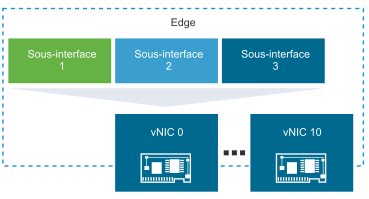
Les interfaces de jonction peuvent être de l'un des types suivants :
- La jonction VLAN est standard et fonctionne avec toutes les versions d'ESXi. Ce type d'interface permet d'acheminer le trafic VLAN balisé dans Edge.
- La jonction VXLAN fonctionne avec NSX 6.1 et versions ultérieures. Ce type d'interface permet d'acheminer le trafic VXLAN dans Edge.
Les services Edge suivants peuvent utiliser une sous-interface :
- DHCP
- Routage (BGP et OSPF)
- Équilibreur de charge
- VPN IPSec : Vous pouvez configurer un VPN IPSec uniquement comme une interface de liaison montante. Utilisez les sous-interfaces lorsque vous voulez que le trafic privé traverse le tunnel IPSec. Si une stratégie IPSec est configurée pour le trafic privé, la sous-interface agit comme passerelle pour le sous-réseau local privé.
- VPN de couche 2
- NAT
. Une sous-interface ne peut pas être utilisée pour HA ou un pare-feu logique. Toutefois, vous pouvez utiliser l'adresse IP de la sous-interface dans une règle de pare-feu Edge.
Procédure
Résultats
Que faire ensuite
Configurez une jonction VLAN si la sous-interface ajoutée à une vNIC de jonction est sauvegardée par un groupe de ports standard. Reportez-vous à la section Configurer une jonction VLAN.
 ou
ou  ).
).